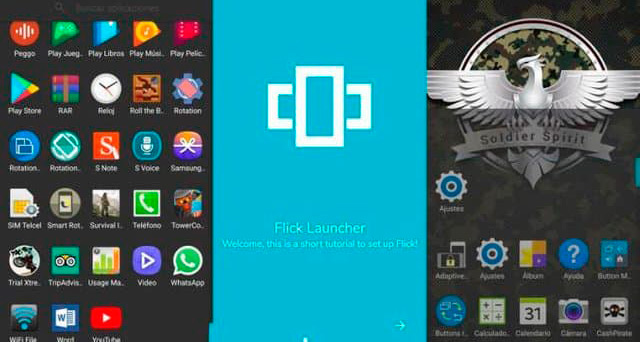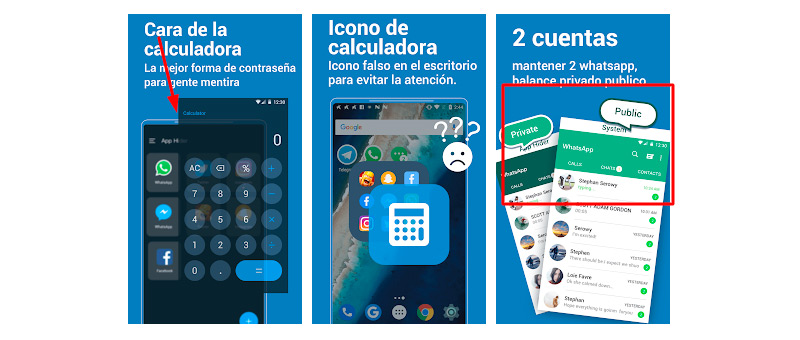Содержание
- 1 Можно ли скрыть приложение «Ватсап» в телефоне с «Андроидом»
- 1.1 Через панель приложений
- 1.2 Через настройки
- 1.3 С помощью сторонних приложений (без прав Root)
- 1.4 Видео: как спрятать приложение «Ватсап» на «Андроиде»
- 2 Можно ли скрыть приложение «Ватсап» на «Айфоне»
- 2.1 Через настройки
- 2.2 Спрятать в папке
- 2.3 Через стороннее приложение из магазина Cydia
Бывают ситуации, когда нужно убрать из меню иконку какого-то приложения, например, «Ватсапа»: чтобы скрыть переписки, защитить программу от случайного удаления, например, детьми. Как скрыть значок мессенджера, который автоматически появляется в меню после установки?
Можно ли скрыть приложение «Ватсап» в телефоне с «Андроидом»
В случае с платформой Android на помощь придут встроенные функции ОС и отдельные приложения от сторонних разработчиков.
Через панель приложений
Способ подходит для версии ОС Android 4 и её производных. Если у вас пятая версия платформы, переходите к следующим методам. Итак, как зайти в панель приложений и что там нужно сделать:
- Тапните на «Рабочем столе» по значку меню снизу по центру (круг с двумя рядами точек внутри). Нажмите на свободное от иконок поле во вкладке «Приложения» и удержите на этом же месте палец.
- В меню выберите пункт «Скрыть программы».

Выделите «Ватсап» и другие приложения, которые вы хотите убрать из общего списка.
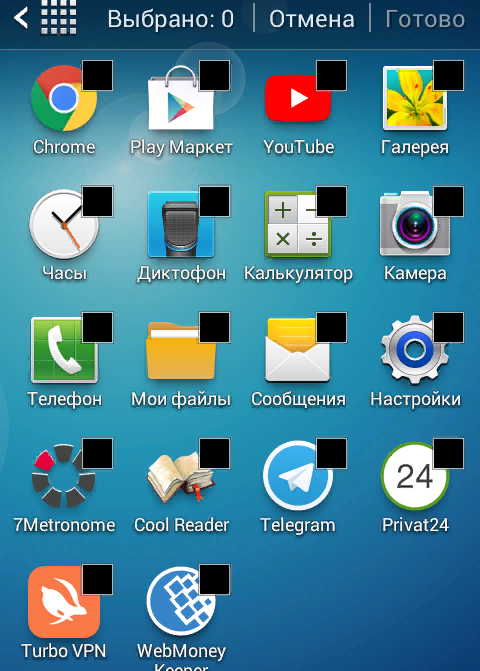
Чтобы потом зайти в скрытый мессенджер, вызовите то же меню и кликните по «Показать скрытые».
Через настройки
В настройках смартфона можно отключить встроенные и сторонние приложения, в том числе «Ватсап». После выключения иконка исчезает из меню или домашнего экрана. При этом программа остаётся в системе (она не удаляется). Рассмотрим, как выключить мессенджер:
- Перейдите в настройки телефона — через меню уведомлений, например, или значок шестерни на домашнем экране.

Раскройте меню «Приложения» или «Диспетчер приложений».

Сразу переключитесь на вкладку «Все». Именно в ней, а не в разделе «Сторонние», можно выключить несистемную утилиту. Отыщите «Ватсап».

Отметьте его галочкой.

Тапните по иконке с тремя точками вверху справа — выберите опцию «Отключить».

Согласитесь с деактивацией.

«Ватсап» появится в последней вкладке с отключёнными приложениями. На «Рабочем столе» иконки уже не будет.

Если вы захотите зайти в мессенджер — вам придётся его включить снова вручную. Отметьте утилиту в списке.

В меню с тремя точками тапните по «Включить». Иконка появится на домашнем экране или на панели приложений.
С помощью сторонних приложений (без прав Root)
Есть специальные программы, которые прячут иконки приложений на «Рабочем столе» телефона. Если вам нужно быстро скрыть значок, используйте «лаунчеры», например, Apex Launcher или Nova Launcher. Они не требуют прав администратора (прав Root), которые нужно устанавливать отдельно.
Приведём инструкцию для Apex Launcher:
- Через смартфон перейдите по адресу, чтобы попасть в «Плей Маркет». Поставьте программу на телефон.

Найдите в меню иконку «Настройки Apex». Откройте утилиту.

Перейдите к настройкам меню программ. Если у вас в «Андроиде» есть только домашние экраны, а меню с приложениями нет, откройте раздел с параметрами рабочих столов.

Тапните по скрытым утилитам.
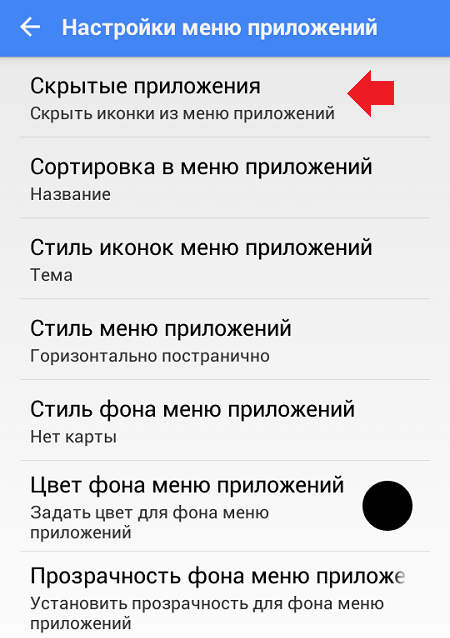
Отметьте приложения, которые нужно убрать из общего списка, в том числе «Ватсап». Щёлкните по «Сохранить».

Видео: как спрятать приложение «Ватсап» на «Андроиде»
Можно ли скрыть приложение «Ватсап» на «Айфоне»
На iPhone скрыть иконку «Ватсапа» можно через настройки или стороннее приложение. Самый простой способ — поместить значок мессенджера в папку, которая будет располагаться в меню.
Через настройки
В настройках можно отключить показ только всех значков сторонних программ — точечно деактивировать не получится. В этом минус способа. Тем не менее его стоит рассмотреть:
- Раскройте меню настроек. Выберите блок «Основные». Перейдите в последнему пункту «Ограничения».
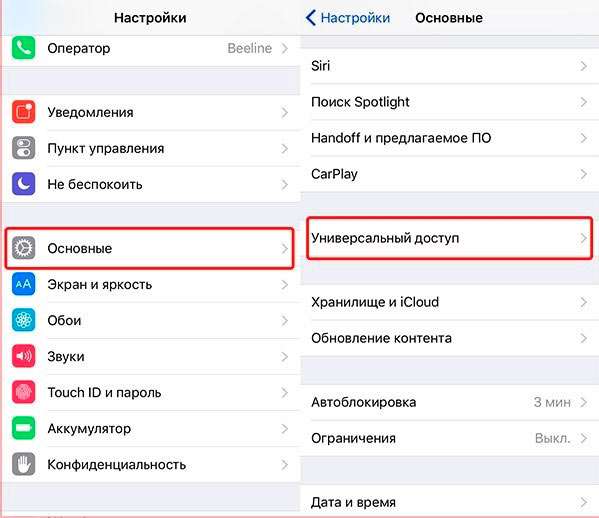
Кликните по ссылке «Включить ограничения».

Напишите пароль для ограничений, которые вы настроите далее, чтобы никто так просто не смог поменять их без вашего ведома. Прокрутите страницу со встроенными утилитами. Кликните по «Программы». Поставьте галочку рядом с первым пунктом «Запретить ПО». Значки сторонних приложений пропадут из меню.
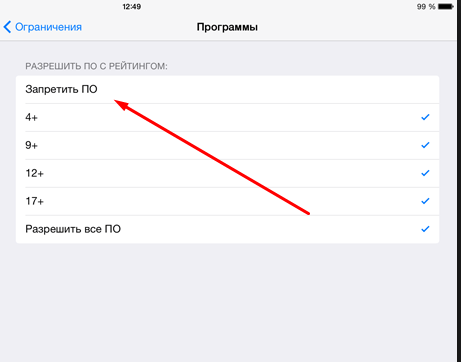
Спрятать в папке
Как добавить значок в папку, расскажем:
- Зажмите иконку «Ватсапа» в меню и перетащите её на значок какого-либо другого приложения.
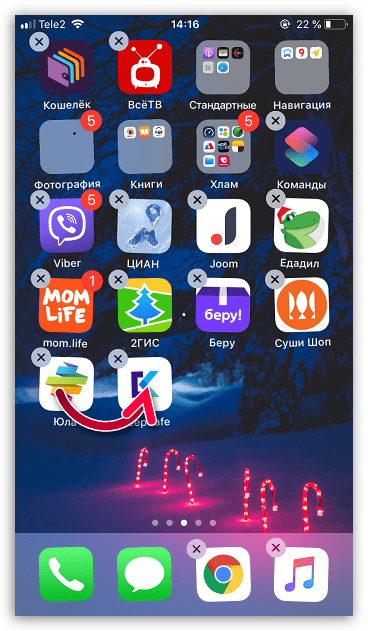
Автоматически будет создана папка, в которую войдут два приложения, которые вы захватили. Чтобы значок «Ватсапа» не был обозначен в иконке папки, зажмите его ещё раз, но уже в созданном каталоге. Перетащите его вправо — на вторую страницу папки.

Нажмите на кнопку Home, чтобы закрыть режим редактирования. Вернитесь в меню — там должна быть папка, в которой присутствует только одно приложение (на него мы перетащили иконку «Ватсапа» в первом шаге). Сам мессенджер отображаться не будет — он скрыт.

Через стороннее приложение из магазина Cydia
Cydia — сторонний аналог официального магазина App Store. Его можно установить в систему «Айфона» как с «джейлбрейком» (взломом устройства), так и без него. Рассмотрим, конечно же, метод без Jailbreak:
- Установите магазин Cydia на свой «Айфон» через сайт cydiapro. Для этого перейдите на указанный сайт в браузере Safari на «Айфоне», скачайте инсталлятор и запустите его.

Откройте магазин и с помощью поиска (иконка с лупой на панели снизу) найдите утилиту SBSettings. Установите её и сразу откройте. Перейдите в раздел с её настройками (иконка в виде шестерни на панели посередине).
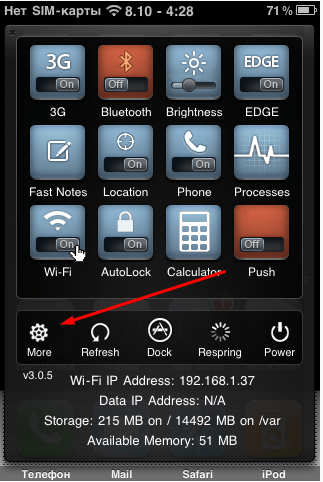
Тапните по пункту Hide Icons.

В перечне отыщите WhatsApp и поставьте переключатель в положение On.
Если у вас версия Android 4, используйте встроенную опцию «Скрыть приложения», которая доступна в меню с иконками программ. В других случаях придётся либо отключить «Ватсап», либо скачать специальный «лаунчер», например, Apex Launcher. На «Айфоне» отключить показ значка «Ватсапа» можно в настройках, но при этом сотрутся иконки и других сторонних утилит, которые стоят у вас в системе. Альтернативный способ — поместить значок в папку, на вторую страницу в ней, либо использовать приложение SBSettings, которое можно скачать из магазина Cydia.
- Распечатать
Оцените статью:
- 5
- 4
- 3
- 2
- 1
(7 голосов, среднее: 5 из 5)
Поделитесь с друзьями!
Как найти скрытый чат в Ватсапе, который вы архивировали ранее? Можно ли вернуть его в общий список диалогов и как это делается? Рассказываем обо всем в этом обзоре.
Как найти и разархивировать?
Если вы не знаете, как работает архив, почитайте наш обзор о том, как заархивировать любую беседу (личную или групповую) и отключить автоматическое разархивирование при входящих сообщениях!
Пока что это остается единственным способом сделать скрытую переписку в Ватсапе – а как найти такой чат? Легко, ведь это встроенная функция мессенджера! Поэтому изобретать велосипед нам не придется.
На айфоне
Давайте перейдем к тому, как найти скрытый чат в Ватсапе на Айфоне. Справитесь за минуту, гарантируем.
- Откройте приложение и найдите раздел «В архиве» в верхней части главного экрана;
- Нажмите на него (кстати, цифра напротив – это число входящих, которые вы еще не прочитали).
Именно здесь все заархивированные диалоги, которые вы хотели спрятать от посторонних глаз. Если появилось желание вернуть часть этих бесед, делаем следующее:
- Нажмите на кнопку «Изменить» наверху справа;
- Кликните по значку «Выбрать чаты» в появившемся меню;
- Отметьте переписки, которые хотите вернуть на основной экран;
- Щелкните по кнопке «Разархивировать» снизу слева.
Есть и второй вариант:
- Проведите по диалогу пальцем справа налево;
- Щелкните по значку коробки «Разархивировать».
Все довольно просто! Посмотреть скрытую переписку в Ватсапе, как и разархивировать ее, можно за несколько секунд.
Сделать видеозвонок в мессенджере — легко! Инструкция по ссылке.
Помните, что вы можете оставить беседу в архиве. Уведомления о входящих будут приходить только в двух случаях: когда вам ответили на конкретное сообщение или когда вас отметили в тексте.
На Андроид
Теперь о том, как найти скрытый чат в Ватсапе на Андроиде:
- Открываем мессенджер;
- Смотрим в верхнюю часть основного экрана;
- Находим вкладку «В архиве» и нажимаем на нее.
Никаких отличий от Айфоне! Вы увидите все беседы, которые решили убрать в эту папку – смотрите, хотите ли восстановить какую-то из них?
Если появилось желание разархивировать диалог, приступаем:
- Нажимаем на переписку и держим палец несколько секунд;
- На верхней панели появится дополнительное меню – палец можно убрать;
- Жмем на значок коробки. Готово!
На ПК
Как открыть скрытый чат в Ватсапе на компьютере? Кратко расскажем сразу о двух версиях: десктопном приложении и веб-мессенджере, работающем через браузер.
- Найдите надпись «В архиве» слева, в списке бесед;
- Нажмите, чтобы посмотреть, какие переписки были спрятаны.
Если вы найдете здесь диалог, который хотите восстановить – действуйте так:
- Нажмите на небольшую стрелку вниз, она находится справа;
- Выберите из меню пункт «Разархивировать».
Готово, подтверждать действие не нужно. Можете вернуться на главный экран – переписка уже появилась в общем списке.
О том, как сжать видео при отправке в прошлой статье.
Убедились, что найти скрытый чат в WhatsApp (как на Андроиде, так и на других устройствах) очень легко? Поделитесь в комментариях, смогли ли вы разобраться в тонкостях настройки архива? Может быть, столкнулись с какими-то трудностями?
По оценкам, около 84% мобильных телефонов в мире установили WhatsApp, Это особенно потому, что это бесплатный обмен мгновенными сообщениями и позволяет узнать, когда человек получил и прочитал наш чат,
Отсюда видно, что приложение, которое мы собираемся проанализировать обрабатывает важные данные, связанные с конфиденциальностью пользователей. Поэтому любой, кто получает доступ к мобильному телефону, сможет просматривать контент WhatsApp.
В следующих параграфах мы научим вас, как обеспечить защиту ваших данных с помощью инструмента, позволяющего скрыть WhatsApp на вашем мобильном телефоне. Мы укажем все соответствующие шаги, чтобы ваши данные были защищены.
Поскольку WhatsApp в настоящее время является наиболее распространенным средством обмена мгновенными сообщениями, многие люди взаимодействуют с этой платформой по разным причинам. За счет этого удобно защищать приложение на вашем мобильном телефоне, чтобы у вас не было проблем в будущем.
Среди наиболее важных причин следующие:
Запретить доступ третьим лицам
Возможно, это главная причина. Как мы уже говорили вам, WhatsApp – один из инструментов, который пользователи чаще всего взаимодействуют в течение дня, Это приводит к тому, что в вашем аккаунте вы храните много важной информации для себя и для других людей.
Если злоумышленник войдет в вашу учетную запись, вы сможете увидеть все действия, которые вы выполняете, и это часто не удобно для вас, вашей работы или ваших личных отношений.
Улучшение конфиденциальности и безопасности
Сообщения отправляются в WhatsApp, среди прочего, которые содержат личную информацию о финансовых движениях. Соответственно, все данные, фотографии и любые другие типы сообщений, которые содержат личную информацию, могут нанести ущерб безопасности ваших банковских счетов, кредитных карт или виртуальных кошельков.
Также, злоумышленники могут узнать пароли доступа платформ электронной коммерции и, следовательно, покупать с вашим именем вещи, которые вы не разрешили.
Олицетворять свою личность
Вы не должны забывать, что WhatsApp не идентифицирует пользователя, но аккаунт, Таким образом, любой, кто входит в приложение, установленное на вашем мобильном телефоне, может выдать себя за вас.
Это может иметь важные последствия в вашей жизни, так как ваши контакты будут получать сообщения, как если бы вы отправили его.
Защита важной информации
Некоторые люди используют это средство мгновенного обмена сообщениями для защиты своей рабочей информации, По этой причине они фотографируют платежные талоны или любой другой документ, связанный с трудовой жизнью.
Если ваша учетная запись WhatsApp взломана, любой может удалить эти данные и сообщения, в результате чего вы потеряете всю проверку своей работы или другие важные для вас задачи.
Шаги, чтобы скрыть значок WhatsApp из меню вашего смартфона на Android и iOS
Как вы, возможно, уже поняли, если кто-то входит в приложение вашей учетной записи WhatsApp, это может вызвать серьезные неудобства в различных аспектах вашей жизни. К счастью, вы можете скрыть значок этого приложения в меню вашего мобильного телефона.
Для этого вы должны выполнить шаги, которые мы вам покажем ниже, в зависимости от используемой операционной системы:
На андроид
В операционной системе Android вы можете скрыть приложение WhatsApp, если храните его в сейфе. Это приложение, встроенное в некоторые модели смартфонов, позволит вам размещать мгновенные сообщения и получать к ним доступ через сейф.
Чтобы включить сейф, необходимо выполнить следующие шаги:
- Перейти в меню «Приложения».
- Найти вариант «Сейф».
- Если у вас не включена эта опция, вы должны сделать это сейчас. Вам нужно будет ввести пароль из 6 цифр или более и задать секретный вопрос.
- Затем, когда вы уже в этом приложении, просто вычтите для поиска «WhatsApp», Для этого вам придется нажать на опцию «+» и откроется меню, где вам придется выбирать Приложения а затем обмен мгновенными сообщениями.
Таким образом значок WhatsApp исчезнет из меню, но он будет встроен в сейф вашего мобильного телефона.
Если у вас нет этого инструмента, вам придется использовать стороннее приложение. В этом случае мы возьмем в качестве примера Apex Launcher, Чтобы следовать руководству, вы должны сначала загрузить приложение.
Шаги, которые вам нужно будет сделать, это:
- Откройте на своем мобильном Apex Launcher.
- Перейти к «Настройка».
- Тогда ищи «Параметры окна приложения» и нажмите на него.
- Выберите подходящий «Скрытые приложения».
- Когда откроется список приложений, которые вы можете скрыть, найдите WhatsApp и щелкните по нему.
- Чтобы закончить, нажмите на «Сохранить».
- Если вы предпочитаете, вы можете добавить PIN-код, чтобы повысить уровень безопасности.
На iOS
Что вы можете сделать на своем iPhone, это замаскировать значок WhatsApp в папке. Вы должны следовать этим инструкциям:
- Пальцем держите приложение WhatsApp, пока он не начнет двигаться.
- Перетащите приложение для обмена мгновенными сообщениями на любое другое и выпустите WhatsApp.
- Внутри папки, которая была сформирована автоматически, снова выберите WhatsApp и перетащите его к правому краю папки и выпустить приложение.
Когда вы нажмете кнопку «Пуск», появится папка, но вы не увидите значок WhatsApp.
Научитесь прятать и архивировать разговоры на WhatsApp легко и быстро
Если вы считаете, что скрытие значка WhatsApp слишком поразительно для других людей (чтобы они начали сомневаться в вас), и вам нужно защитить личные разговоры, вы можете использовать другой инструмент, который предоставляет вам такое же приложение, чтобы ваши сообщения были в безопасности.
Шаги, которые вы должны будете выполнить, очень просты, вы просто должны следовать этому руководству:
- Откройте WhatsApp на вашем мобильном телефоне.
- Перейти на вкладку Чаты,
- Выберите разговор, который вы хотите ограничить. Вам придется держать его нажатым в течение нескольких секунд, пока он не будет выбран и станет серым.
- Затем перейдите в верхний правый угол экрана и нажмите на значок «Файл», который представлен с ящиком и стрелкой вниз.
- На экране появится сообщение о том, что вы заархивировали этот разговор и вы можете отменить действие, нажав на опцию с этим именем.
Если вы хотите увидеть этот разговор, вам нужно перейти в конец вкладки чата и нажать на «Поданный», В этом разделе все сохраненные разговоры будут отображаться в хронологическом порядке.
Помните, что если вы отправляете новое сообщение в архивную беседу, оно больше не будет в этом состоянии и будет отображаться как последнее в Чаты, поэтому вы должны вернуться, чтобы выполнить процедуру, которую мы указываем.
Лучшие приложения, чтобы скрыть другие приложения на Android и iOS
Если вы не хотите использовать какие-либо инструменты, о которых мы упоминали ранее, у вас могут быть сторонние приложения, которые помогут вам скрыть WhatsApp и другие нужные вам приложения в зависимости от операционной системы, установленной на вашем мобильном телефоне.
Лучшие программы:
Flick Launcher
Доступно для Android, имеет бесплатную и платную версию. Быть вторым без рекламы и с дополнительными функциями, которые позволят вам сохранять приложения с разными паролями доступа.
Также, позволит вам быть интегрированным с Google Now Feed, что позволит вам комбинировать различные инструменты с меньшим количеством шагов и повысить уровень безопасности.
Launch Center Pro
Это инструмент для iPhone и iPad это позволит пользователю иметь центр приложений, который может быть ограничен в соответствии с желаемыми критериями. Это будет означать, что каждый раз, когда вам нужно использовать некоторые приложения, которые находятся в Launch Center, вам не нужно будет выполнять дополнительные действия.
Это не снижает производительность оборудования, а его интерфейс позволяет ускорить поиск скрытых приложений.
Нова Лаунчер
Это одно из самых скачиваемых приложений из Google Play для этого типа задачи. Его функции позволяют пользователю иметь современные экраны, в чьем ящике для приложений вы можете найти горизонтальные и вертикальные смещения, что обеспечивает больший комфорт для обзора и использования.
В платной версии вы можете ущипнуть или дважды нажмите на главном экране, чтобы выполнить функции, которые вы ранее настроили. Кроме того, в ящике приложения вы можете удалить любое приложение, не удаляя его. Это доступно для Android.
Hider
Вы сможете параллельно скрывать приложения благодаря этому инструменту, который вы можете бесплатно скачать из официального магазина Google., Внешний вид, который вы найдете в его интерфейсе, представляет собой простой калькулятор, но после завершения кода вы сможете получить доступ к панели приложений.
Что касается WhatsApp, это позволит вам клонировать сообщения и скрыть эти данные в ящике, предназначенном для этой цели. Это уменьшит вашу работу каждый раз, когда вы захотите получить доступ к определенным типам информации.
Параллельное пространство
Как работает этот инструмент это открыть два экземпляра одного и того же приложения параллельно. Это позволит вам открыть WhatsApp обычным способом, а другой – в среде этого приложения. Это приведет к тому, что все сообщения, сделанные через параллельное пространство, будут скрыты.
В мессенджере Вотсап есть такая функция как заархивировать чат, то есть скрыть тот чат, который на данный момент не активен.
Для этого выбираем чат, который Вы хотите заархивировать, удерживаем несколько секунд, появится окно, в нем выбираем «архивировать».
Теперь если вы хотите его посмотреть, то прокручиваем вниз до самого конца и нажимаем «в архиве».
Если в заархивированном чате появляется новое сообщение, он автоматически разархивируется.
Но можно также сделать это самостоятельно.
Для этого опять же прокручиваем чаты вниз, заходим в папку «в архиве», находим и удерживаем нужный чат. Появится окно, в нем нажимаем «разархивировать».
WhatsApp на сегодняшний день является одним из самых популярных мессенджеров для аудио- и видеозвонков, а также для обмена текстовыми сообщениями. И многие пользователи используют его исключительно для этих целей. При этом за последние несколько лет WhatsApp получил так много функций, что о существовании некоторых из них многие пользователи даже и не подозревают. Одной из таких является возможность скрывать чаты, не удаляя их при этом. Более того, в любой момент вы сможете вернуть беседу на место безо всяких проблем.В этой статье мы объясним, как эта функция работает и как ее активировать.
WhatsApp имеет функции, о которых мы и не догадывались
Зачем прятать чаты WhatsApp?
Причина, по которой вы можете захотеть сохранить чат WhatsApp, может быть совершенно любой, но в основном цель состоит в том, чтобы перестать показывать чат его на главном экране приложения. Если вы хотите создать некоторый порядок и оставить только важные беседы и абонентов, с которыми вы взаимодействуете каждый день, либо же если вы хотите скрыть вашу личную переписку от посторонних глаз, то WhatsApp дает вам такую возможность с помощью встроенной функции, доступной в меню настроек.
Читайте также: WhatsApp можно взломать при помощи видео. Срочно обновите приложение!
Имейте в виду: чаты не удаляются, они просто будут спрятаны. Обратите внимание также на то, что если вы получите новое сообщение из спрятанного чата, то оно будет отображаться в программе и рядом со значком приложения на домашнем экране смартфона. Проверять придется вручную.
Как спрятать чат в WhatsApp
Откройте приложение WhatsApp и на какое-то время задержите палец на чате, который вы хотите спрятать. Затем в верхней части экрана появится ряд иконок. Вам нужна та, что выглядит как коробка со стрелкой, направленной вниз. Нажимайте на нее и вы увидите сообщение: «Чат заархивирован».
Прячем переписку в WhatsApp
Но что делать, если вам нужно скрыть сразу все беседы? Не беда. Такая возможность тоже присутствует. Нажмите на три точки в правом верхнем углу, чтобы войти в настройки приложения, после чего выбирайте пункт «Чат» — «История чатов» — «Архивировать все чаты». Все ваши беседы после этого будут автоматически удалены с главного экрана WhatsApp. А вот какой чат вам не захочется удалять или куда-то скрывать, так это наш чат в Телеграм. Там регулярно проходят интересные дискуссии. Присоединяйтесь и убедитесь в этом лично!
Как восстановить скрытый чат на WhatsApp
Иногда скрытые чаты нам по тем или иным причинам может потребоваться восстановить. Благо, сделать это очень и очень просто. Итак, для возвращения чата «на место», вам нужно после запуска приложения WhatsApp перейти на вкладку «Чаты» и затем проскроллить экран вниз до самого конца. Там вы увидите надпись «Архив» с цифрой в скобочках. Цифра показывает, какое количество бесед у вас заархивировано на данный момент. Заходите в «Архив», выбирайте там чат, который хотите восстановить и нажимайте на нем значок, который выглядит как коробка со стрелкой, направленной вверх. Готово!